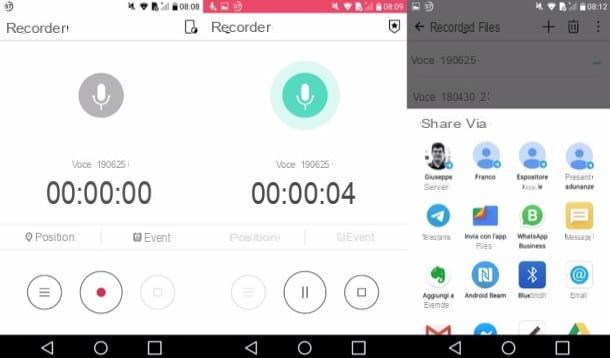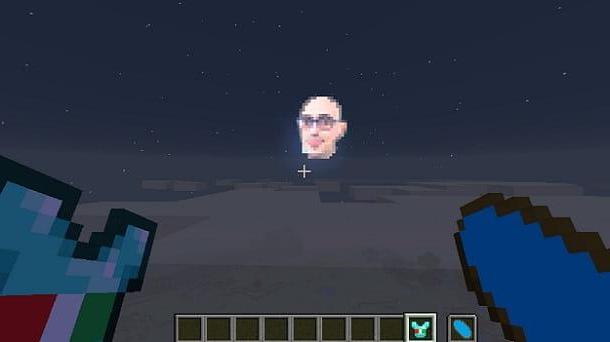Polaroid (Windows / macOS)

mirar hacer el efecto Polaroid con las fotos guardadas en su PC, le sugiero que utilice un programa gratuito muy agradable que no se llama por casualidad Polaroid, disponible para Windows y macOS.
Para usar Polaroid, primero conéctese a su sitio web, haga clic en el elemento DESCARGAR que se encuentra en la parte superior y, en la página que se abre, seleccione el enlace ubicado debajo del encabezado Servidor oficial presente en el cuadro correspondiente al sistema operativo en uso y luego haga clic en OK para proceder a descargar el programa.
Una vez que se complete la descarga, siga el asistente para instalar el programa: su Windows abre el archivo zip que acabas de descargar (Poladroid0.xxr0-PC.zip) e inicie el programa POLADROID Installer.msi para iniciar el procedimiento de instalación de Poladroid. En la ventana que se abre, primero haga clic en el botón Siguiente página dos veces consecutivas y luego en los botones Instalar e Tecnologías para finalizar el procedimiento de instalación. Arriba Macen su lugar, abre el paquete .zip descargado, haga doble clic en el archivo dmg de Polaroid y luego mueva el icono del programa a la carpeta aplicaciones de macOS.
Para crear fotos con efecto Polaroid, inicie el programa, seleccione las imágenes que desea tratar y arrástrelas, manteniendo presionado el botón izquierdo del mouse, a la cámara que aparece en el escritorio (donde está la foto que está saliendo del Polaroid, en la que está impresa la sentencia Arrastra y suelta tu imagen aquí).
Luego espera a que las fotos estén completamente reveladas (el programa señala el final del procedimiento mediante la emisión de un sonido) o, si realmente no puedes resistirte, selecciónalas con el mouse y agítalas para acelerar su revelado. (¡como si fueran Polaroids reales!).
Cuando se completa el desarrollo, las fotos con efecto Polaroid se guardan automáticamente en su computadora, pero también puede guardarlas manualmente haciendo clic derecho sobre ellas y seleccionando el elemento. Quiero una muestra ahora desde el menú contextual.
Canva (en línea)

Si no pretendes descargar un programa ad hoc para aplicar el efecto Polaroid a tus fotos, puedes recurrir a la ayuda de algún servicio online, como el muy famoso Canva. Este versátil servicio web (también disponible como aplicación para dispositivos Android e iOS) le permite utilizar algunos marcos que crean un efecto Polaroid casi perfecto. Canva también te permite personalizar tus tomas agregando texto y varios gráficos (muchos son gratuitos, pero algunos cuestan $ 1 cada uno).
Para crear el efecto Polaroid con Canva, vinculado a su página de inicio, haga clic en uno de los botones ubicados en el cuadro ¿Primera vez en Canva? ¡Suscribir! para indicar el motivo por el que tiene la intención de utilizar el servicio (p. ej. educación, Uso privado, etc.) y regístrate con el tuyo e-mail oa través de tu cuenta Facebook o Googlehaciendo clic en los botones correspondientes.
Una vez registrado, seleccione una de las plantillas en la sección Crea un proyecto o, si lo prefiere, haga clic en el botón Usar tamaño personalizado y eliges el formato de la "hoja" en la que vas a colocar tus fotos. Luego escriba el término "polaroid”En el campo de texto Buscar ubicado en la parte superior izquierda y luego arrastre uno de los múltiples marcos estilo Polaroid en Canva (muchos de los cuales son gratuitos) a su espacio de trabajo.
En este punto, reemplace las imágenes de ejemplo con sus fotos personales: luego haga clic en el elemento Subidas (a la izquierda), haga clic en el botón Sube tus imágenes, cargue las fotos que desea agregar al proyecto y luego arrástrelas al marco estilo Polaroid. ¿Más fácil que eso?
Si lo desea, haga clic en los elementos ubicados a la izquierda para agregar más elementos gráficos a su proyecto (por ejemplo, líneas, iconos, formas, etc.), inserte del testo o modificarlo sfondo de la hoja y, en cuanto esté satisfecho con el trabajo realizado, guárdelo haciendo clic en el botón descarga ubicado en la parte superior derecha y luego seleccione uno de los formatos de descarga de los disponibles (JPG, PNG, PDF, Etc).
Notas fotográficas (en línea)

Si está buscando un servicio web un poco más específico cuando se trata de aplicar el efecto Polaroid a las fotos, pruébelo. Notas de la foto, otro servicio en línea gratuito que se puede usar sin registrarse pero que, a diferencia de Canva, requiere el uso del complemento Adobe Flash Player (si no tiene idea de cómo instalar Adobe Flash Player o cómo activarlo en el navegador que usa, lea los tutoriales recién vinculados).
Usando Photo Notes, puede compartir sus trabajos con la comunidad del servicio y publicarlos en su galería pública (por lo que le sugiero que no use Photo Notes con imágenes personales, ya que esto podría ser un riesgo potencial para su privacidad).
Para realizar el efecto Polaroid con Photo Notes, primero conéctese a la página principal del servicio y elija una de las tres opciones disponibles: 1) Realice el efecto Polaroid en una de las fotos propuestas haciendo clic en el enlace Seleccionar presente debajo de cada imagen; 2) cargue una foto desde su computadora haciendo clic en el botón Elija el archivo y luego haciendo clic en el botón Go o 3) usar una imagen tomada de la Web pegando elEnlance en campo de texto y luego haciendo clic en el botón Go.
Después de elegir qué foto usar, use las herramientas en la sección concurso de (a la derecha) para editar la foto dentro del marco: luego use el varillas de ajuste para cambiar el tamaño y la saturación de la imagen, haga clic en el botón Marco para seleccionar la plantilla de marco que más le guste y utilice los botones rotación e Posición para rotar la foto o cambiar su posición.
Después de editar la foto, edite el texto en la foto también usando las opciones ubicadas en la sección Texto: elija una de las fuentes disponibles (ej. Valientes, Casual, Neat, etc.); Haga clic en cuadrado negro para cambiar el color del texto, utilice el barra de ajuste para cambiar su tamaño y usar los botones rotación e Posición para rotar el texto o cambiar su posición. Para editar el texto, haga clic en el caja de texto ubicado debajo de la foto (dentro del marco) y escriba la frase que prefiera. Bajando la palanca del interruptor hacia la redacción Empateen su lugar, incluso puede acceder al editor que contiene las herramientas para dibujar en la foto.
Tan pronto como esté satisfecho con su trabajo, haga clic en el elemento Crear mi nota fotográfica y espere a que se procese la imagen de salida (esto puede tardar unos segundos) que puede compartir con la comunidad de Photo Notes.
Photo Funia (en línea)

Otro servicio en línea que puede resultar útil para replicar el efecto Polaroid en sus fotos es PhotoFunia (también disponible como aplicación para Android, iOS y Windows 10 Mobile). Este servicio web, que se puede utilizar desde cualquier navegador y sin necesidad de realizar ningún registro, te permite añadir el efecto Polaroid a tus tomas mediante unas plantillas específicas.
Para lograr el efecto Polaroid con PhotoFunia, primero conéctese a su página principal y haga clic en la categoría fotografía en el menú de la izquierda o, alternativamente, escriba el término "polaroid"En el barra de búsqueda ubicado en la parte superior izquierda. Luego, busque la plantilla adecuada para usted (p. Ej. Cámara instantánea, Disparo Polaroid o Juntos para siempre) y haga clic en él.
Después de seleccionar el modelo que más le guste, haga clic en el botón Elige fotos para subir la foto a la que aplicar el efecto Polaroid y subirla desde tu PC haciendo clic en el botón Cargar desde PC o, alternativamente, hacer una foto en el momento con la webcam haciendo clic en el botón cámara o cargar uno desde una red social o un servicio de almacenamiento en la nube haciendo clic en el botón En Línea.
Después de cargar la foto a la que aplicar el efecto Polaroid, recórtela para que se ajuste a la plantilla elegida y luego haga clic en el botón Go. Si está satisfecho con el resultado, guarde el archivo de salida haciendo clic en el botón descarga ubicado en la parte superior derecha.
Aplicación para hacer efecto Polaroid

¿Quieres replicar el efecto Polaroid en las fotos que tomas con tu teléfono inteligente o tableta? Bueno, entonces mira el aplicación para hacer efecto Polaroid enumerados a continuación: Estoy seguro de que encontrará a alguien que pueda hacer por usted.
- InstaMini - Cámara instantánea, cámara retro (Android): si está buscando una aplicación que le permita tomar fotos aplicándoles instantáneamente el efecto Polaroid, esta podría ser la solución para usted. InstaMini, de hecho, le permite aplicar el efecto Polaroid a sus tomas (pero no a las fotos ya guardadas en la Galería) de forma rápida y sencilla. Es gratis, pero para romper algunos límites en la aplicación (como el que te permite tomar hasta un máximo de 10 fotos por día), debes realizar compras dentro de la aplicación a partir de 0,89 € por artículo.
- Acceso (Android / iOS): si está buscando una aplicación que simule completamente una Polaroid, debería considerar comprar Instant, que imita (casi) a la perfección el proceso de tomar una foto con una cámara Polaroid, con efectos de sonido y desarrollo de imagen progresivo. . Cuesta 2,09 € en Android y 2,29 € en iOS.
- Laboratorio instantáneo - Editor de marcos (iOS): si eres un amante de los filtros antiguos, esta podría ser la aplicación que estabas buscando. Instant Lab te permite no solo aplicar el efecto Polaroid a tus imágenes, sino también modificar sus principales parámetros (brillo, contraste, etc.), agregar texto, insertar stickers, etc. Para utilizar todas las herramientas incluidas en Instant Lab, es necesario adquirir su versión completa, que cuesta 2,29 €.